Jak naprawić kod błędu 18 w Spotify {ROZWIĄZANY}
Opublikowany: 2022-01-04Masz problem z „Kodem błędu Spotify 18”? Nie martw się, wypróbuj te skuteczne rozwiązania, aby łatwo i szybko rozwiązać problem.
Niewątpliwie Spotify jest jedną z wiodących platform do strumieniowego przesyłania muzyki online. W przeciwieństwie do innych platform do strumieniowego przesyłania muzyki, oferuje szeroką gamę kolekcji muzycznych. Nie tylko kolekcja muzyczna, ale także wyjątkowa jakość dźwięku, przewyższająca swoje odpowiedniki.
Miliony użytkowników na całym świecie używają Spotify do słuchania ulubionej muzyki i sprawdzania, czego słuchają ich znajomi. Nie tylko muzyka, ale także najlepsze podcasty. Spotify wierzy, że słuchanie jest wszystkim, dlatego umożliwia użytkownikowi dostęp do Spotify na kilku dedykowanych platformach, takich jak Android i iPhone. Podobnie ma również niezawodną wersję komputerową dla systemów Windows i Mac. Ta komputerowa wersja Spotify została stworzona, aby ułatwić słuchaczom strumieniowe przesyłanie ulubionej muzyki lub podcastów.
Podobnie jak inne usługi strumieniowego przesyłania muzyki, Spotify ma również kilka usterek lub problemów. Ostatnio wielu użytkowników zgłosiło, że napotyka błąd code18 na Spotify podczas pobierania i instalowania aplikacji na pulpicie. Pełny komunikat o błędzie 18 brzmi: „Instalator nie może zainstalować Spotify, ponieważ pliki do zapisu są używane przez inny proces. Upewnij się, że Spotify nie działa i spróbuj ponownie”.
Ten błąd może spowolnić lub spowolnić komputer, co również może być poważnym problemem, więc musisz natychmiast rozwiązać ten problem. W tym artykule wyjaśnimy Ci proste rozwiązania, jak naprawić kod błędu Spotify 18 bez żadnych kłopotów.
Lista skutecznych rozwiązań do naprawy kodu błędu 18 w Spotify
Tutaj zebraliśmy 4 praktyczne rozwiązania, aby naprawić problem z kodem błędu Spotify 18. Spójrz na nie poniżej:
Rozwiązanie 1: Usuń folder Spotify z katalogu AppData
Za każdym razem, gdy napotkasz problem z kodem błędu Spotify 18, zaleca się usunięcie katalogu AppData. Spowoduje to odświeżenie Spotify, a także zainstalowanie wersji komputerowej odpowiedniej aplikacji. Aby skorzystać z tego rozwiązania, wykonaj czynności wymienione poniżej:
Krok 1: Uruchom okno dialogowe Uruchom, używając skrótu klawiaturowego logo Windows + R.
Krok 2: Następnie wprowadź % appdata% w polu tekstowym i naciśnij klawisz Enter.
Krok 3: Znajdź folder Spotify w AppData i kliknij go. Następnie wybierz Usuń .
Krok 4: Następnie pojawi się okienko z prośbą o potwierdzenie. Kliknij Tak , aby potwierdzić i poczekaj na zakończenie procesu.
Gdy wszystko zostanie zrobione, będziesz musiał ponownie uruchomić komputer, a później spróbuj ponownie pobrać i zainstalować Spotify, aby sprawdzić, czy to działa. Jeśli tak się nie stało, przejdź do innych rozwiązań wymienionych poniżej.
Przeczytaj także: Jak naprawić Spotify Web Player nie działa we wszystkich przeglądarkach
Rozwiązanie 2: Zakończ procesy związane ze Spotify
Innym sposobem naprawienia kodu błędu instalatora Spotify 18 jest zakończenie procesów związanych z Spotify działających w tle. Oto jak to zrobić:
Krok 1: Kliknij prawym przyciskiem myszy na pasku zadań, a następnie wybierz Menedżera zadań z dostępnych opcji.
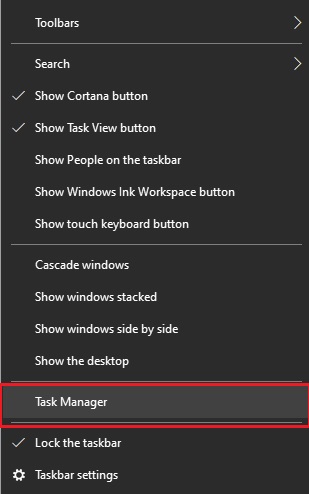
Krok 2: Kliknij Procesy, pod tą zakładką, po prostu upewnij się, że żaden proces związany z Spotify nie jest uruchomiony. Jeśli w przypadku okaże się, że jakiś proces nadal działa, kliknij prawym przyciskiem myszy ten konkretny proces i wybierz opcję Zakończ zadanie .
Krok 3: Na koniec zamknij Menedżera zadań i spróbuj ponownie zainstalować Spotify .

Mamy nadzieję, że problem powinien zostać rozwiązany, ale jeśli w takim przypadku nadal pojawia się kod błędu Spotify 18, postępuj zgodnie z następnym rozwiązaniem.
Rozwiązanie 3: Usuń pliki tymczasowe
System Windows ma domyślną funkcję wyszukiwania i usuwania plików tymczasowych o nazwie Oczyszczanie systemu. Ta funkcja pomaga usunąć wszystkie tymczasowe pliki dziennika. To może naprawić kod błędu 18 w Spotify. Więc lepiej byłoby przynajmniej spróbować. Oto jak:
Krok 1: Uruchom Ustawienia systemu Windows i wybierz System z dostępnych opcji.
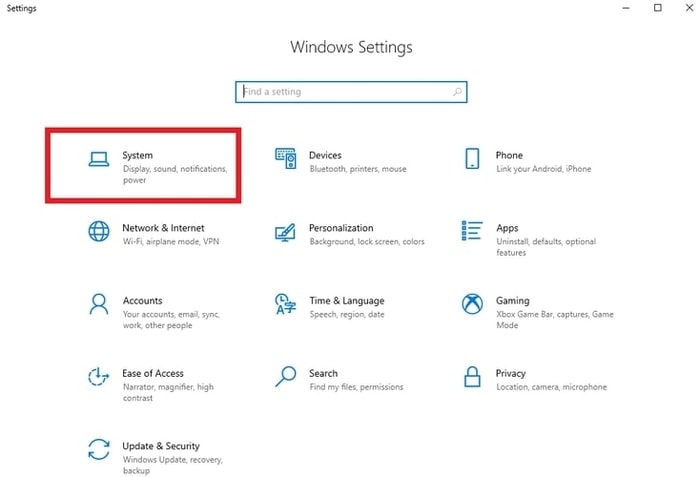
Krok 2: W następnym oknie wybierz Pamięć z lewego panelu menu, a następnie kliknij zwolnione miejsce.
Krok 3: Teraz musisz poczekać, aż program przeskanuje komputer w poszukiwaniu tymczasowych plików dziennika .
Po zakończeniu zobaczysz opcję usunięcia niepotrzebnych plików na komputerze. W ten sposób możesz użyć tej metody, aby naprawić problem z kodem błędu 18 Spotify. Jeśli to nie zadziała, przejdź do innego rozwiązania.
Przeczytaj także: Jak zmienić okładkę listy odtwarzania Spotify?
Rozwiązanie 4: Zamknij Steam i zainstaluj Spotify
Steam, platforma do gier na komputery PC, może być również powodem wystąpienia problemu z kodem 18 błędu instalatora Spotify. Steam ma tendencję do wykorzystywania niektórych procesów i plików, które pozostają zapisane w twoim systemie, co czasami powoduje ten problem. Jeśli tak jest, musisz najpierw całkowicie zamknąć Steam, a następnie spróbować zainstalować aplikację komputerową Spotify na swoim komputerze. Wykonaj poniższe proste czynności:
Krok 1: Uruchom Steam na swoim komputerze.
Krok 2: W lewym górnym rogu ekranu zlokalizuj i kliknij Steam .
Krok 3: Następnie kliknij Wyjdź .
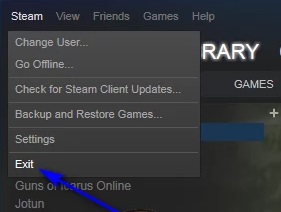
Krok 4: Teraz poczekaj kilka sekund, aż Steam całkowicie się zamknie.
Następnie zainstaluj Spotify na swoim komputerze, aby przetestować problem. Jeśli Steam był prawdziwym winowajcą tego problemu, to wiodąca na świecie aplikacja do strumieniowego przesyłania muzyki powinna zostać pomyślnie pobrana i zainstalowana.
Rozwiązanie 5: Uruchom komputer w trybie awaryjnym i wyjdź z niego
Nic nie działało z góry? Nie martw się, oto ostatnia dostępna deska ratunku, którą możesz rozważyć, np. uruchamianie komputera w trybie awaryjnym i poza nim. Aby zastosować tę taktykę, wykonaj czynności opisane poniżej:
Krok 1: Wprowadź okno dialogowe Uruchom na swoim komputerze, naciskając jednocześnie logo Windows + klawisze R.
Krok 2: Wpisz tekst msconfig w polu Uruchom i naciśnij Enter.
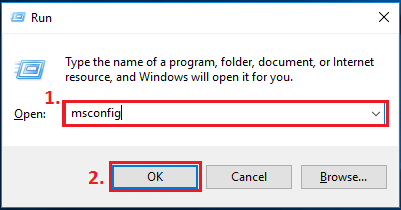
Krok 3: W oknie Konfiguracja systemu przejdź do zakładki Rozruch .
Krok 4: Zaznacz opcję Bezpiecznego rozruchu pokazaną pod opcjami rozruchu.
Krok 5: Następnie kliknij Zastosuj .
Krok 6: Kliknij OK .
Krok 7: Następnie ponownie uruchom komputer. Teraz twój system komputerowy uruchomi się w trybie awaryjnym.
Krok 8: Ponownie wykonaj kroki od 1 do 6, ale tym razem musisz odznaczyć opcję Bezpieczny rozruch zamiast ją zaznaczać.
Po zakończeniu kliknij dwukrotnie instalator Spotify i spróbuj zainstalować aplikację, aby sprawdzić, czy problem został rozwiązany, czy nie.
Przeczytaj także: Jak zmienić adres IP na urządzeniu z Androidem
Kod błędu Spotify 18: NAPRAWIONO
Warto zauważyć, że Error Code 18 na Spotify nie jest poważnym problemem. Czasami wykonanie prostego ponownego uruchomienia może również rozwiązać problem z pojawieniem się komunikatu o błędzie.
Mamy nadzieję, że ten przewodnik rozwiązywania problemów, jak naprawić kod błędu Spotify 18, ci pomógł. Jeśli tak, udostępnij to w swoim kręgu. Jeśli masz dalsze pytania lub wątpliwości, skomentuj poniżej.
Aby uzyskać więcej informacji związanych z technologią, zapisz się do naszego Newslettera i śledź nas na naszych kanałach społecznościowych: Facebook, Twitter, Instagram i Pinterest.
